Datenwiederherstellung
Wie kann ich gelöschte Daten wiederherstellen?
Verzeichnisse wiederherstellen
Gelöschte Verzeichnisse lassen sich innerhalb von 30 Tagen wiederherstellen. Befolge dafür folgende Schritte:
- Logge dich über die luckycloud Webseite in dein Kunden-Dashboard ein, Enterprise-Kunden nutzen die von ihnen erstellte Cloud-Domain. Wähle oben rechts „Cloud-Speicher“ aus.
- Klicke auf „Alle Verzeichnisse“.
- Oben in der Menüleiste findest du ein grünes „Papierkorb-Symbol“. Hier befinden sich alle Verzeichnisse, die in den letzten 30 Tagen gelöscht wurden.
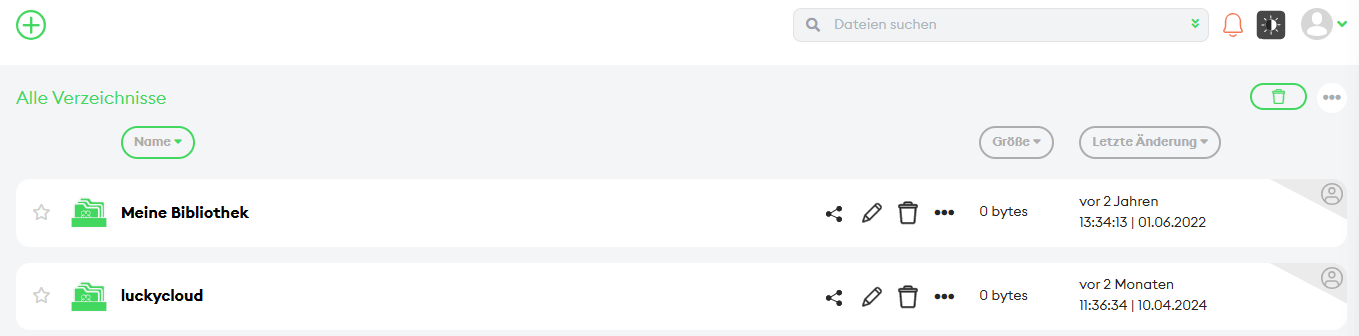
- Führe die Maus über ein Verzeichnis und klicke auf den grünen Pfeil, wenn du das Verzeichnis wiederherstellen möchtest.
Gelöschte Ordner oder Dateien wiederherstellen
Gelöschte Ordner oder Dateien lassen sich mithilfe der Versionsfunktion einfach wiederherstellen. Snapshots lassen sich innerhalb des von dir eingestellten Versionszeitraums wiederherstellen.
Befolge dazu folgende Schritte:
- Logge dich entweder über das Dashboard oder direkt in deiner Cloud-Speicher-Weboberfläche ein.
- Navigiere zu dem Verzeichnis, dessen Daten du wiederherstellen möchtest.
- Klicke oben rechts auf das Uhr-Symbol. Jetzt siehst du alle verfügbaren Schnappschüsse des jeweiligen Verzeichnisses.
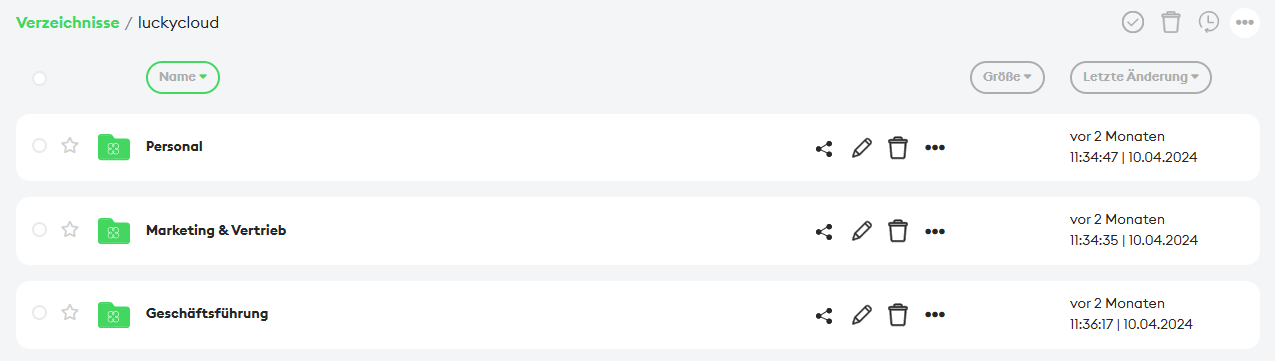
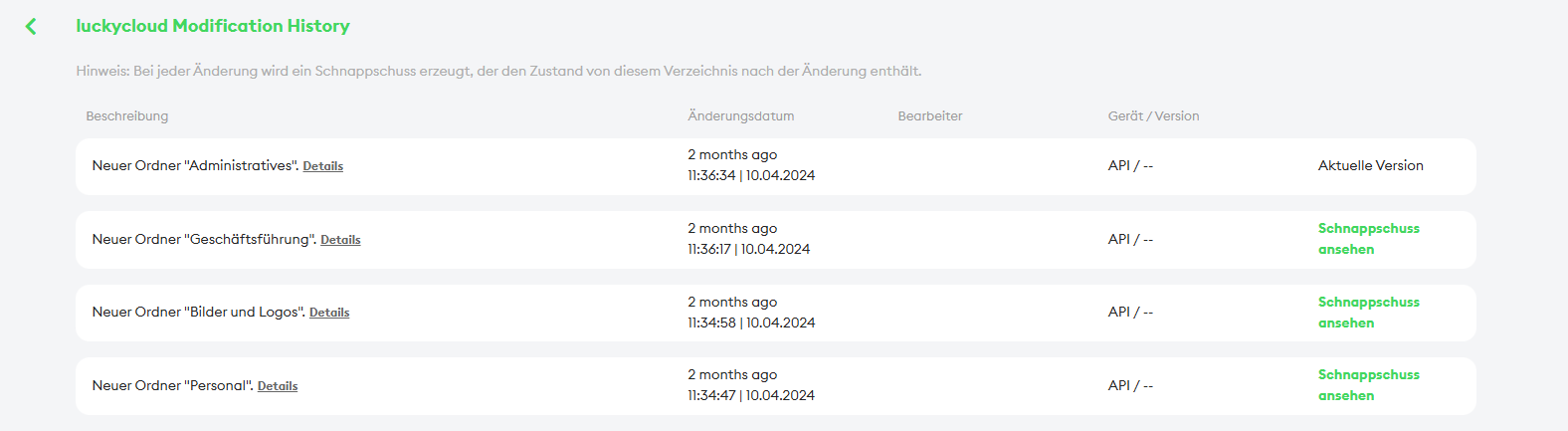
- Suche anhand der Zeitangaben und Änderungsbeschreibungen einen Schnappschuss heraus, in dem die gewünschten Daten noch existieren.
- Führe die Maus über den ausgewählten Schnappschuss und klicke rechts auf „Schnappschuss ansehen“.
- Suche die Datei oder den Ordner, auf die bzw. auf den du Zugriff brauchst.
- Für das Wiederherstellen gibt es zwei Optionen:
a. Herunterladen: Die Datei wird in deinen bevorzugten Speicherort heruntergeladen (meistens automatisch in „Downloads“).
b. Wiederherstellen: Die Datei wird am Ursprungsort gespeichert.
Die Wiederherstellung von Ordnern funktioniert gleichermaßen. Gehe innerhalb des Verzeichnisses auf das Uhr-Symbol oder direkt zu den gelöschten Daten (Papierkorb-Symbol). Hier befinden sich alle gelöschten Ordner und Dateien. Mit einem Klick auf „Wiederherstellen“ wird der entsprechende Ordner wieder an seinem ursprünglichen Speicherort erstellt.
Wie stelle ich den Wiederherstellungszeitraum ein?
Jedes Verzeichnis trägt eine Versionshistorie. Diese lässt sich über das Drop-down-Menü im Webinterface einstellen. Klicke im Drop-down-Menü auf Versionen einrichten. Dort hast du die Möglichkeit, eine passende Option einzustellen: entweder alle Versionen speichern oder nur für einen bestimmten Zeitraum.
- One/Teams: sync.luckycloud.de
- Business: storage.luckycloud.de
Was ist ein Schnappschuss?
luckycloud verwendet die sogenannte „Blockversionierung“. Bei jeder Änderung innerhalb eines Verzeichnisses wird ein sogenannter „Schnappschuss“ erstellt.
Beispiel: Es wird eine Datei erstellt und im Verzeichnis abgespeichert. Diese Datei wird zweimal bearbeitet: Das erste Mal wird fünf Zeilen Text geschrieben. Beim zweiten Mal wird eine Zeile gelöscht. In diesem beispielhaften Verlauf existieren vier Versionen zu einer Datei – folglich gibt es vier Schnappschüsse.
Die gelöschte Zeile lässt sich ganz einfach wiederherstellen, indem die vorherige Version wiederhergestellt wird. Diese Art der Versionierung gilt als besonders speicherplatzsparend und sicher. Anstatt die Datei bei jeder Änderung als gesamte Datei abzuspeichern, werden nur die einzelnen Änderungen („Schnappschüsse“) gespeichert. In diesem Fall setzt sich die Datei aus vier Blöcken zusammen. So lässt sich jede kleine Änderung im späteren Verlauf wiederherstellen. Auch wenn zwei Personen gleichzeitig lokal an einer Datei arbeiten sollten, werden die Änderungen der anderen Person nicht einfach gelöscht bzw. überschrieben, sondern es werden zwei Versionen erstellt. In diesem Fall würde eine Konfliktdatei existieren, die sich dann manuell zusammenführen lässt.
Im Online-Office-Editor können mehrere Personen gleichzeitig an einem Dokument arbeiten und es wird nur eine Version bzw. keine Konfliktdatei erzeugt.